يمكنك إعادة تسمية رأس عمود لجعله أكثر وضوحا. يمكنك إعادة تسمية عمود واحد فقط في كل مرة.
ملاحظة لمنع تعارض اسم العمود من الأوامر الأخرى التي تنشئ عمودا، Power Query الغموض عن طريق إنشاء اسم فريد. في هذه الحالات، غالبا ما تريد إعادة تسميتها. ولكن يجب أن تكون أسماء أعمدة الجدول فريدة لجميع الأعمدة. تؤدي إعادة تسمية عمود إلى اسم عمود موجود بالفعل إلى حدوث خطأ.
-
لفتح استعلام، حدد موقع استعلام تم تحميله مسبقا من محرر Power Query، وحدد خلية في البيانات، ثم حدد استعلام > تحرير. لمزيد من المعلومات، راجع إنشاء استعلام أو تحميله أو تحريره في Excel.
-
حدد عمودا، ثم حدد Transform > Rename. يمكنك أيضا النقر نقرا مزدوجا فوق رأس العمود.
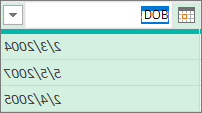
-
أدخل الاسم الجديد.
لا يؤدي إعادة تسمية رأس عمود في Power Query إلى إعادة تسمية رأس عمود مصدر البيانات الأصلي. تجنب إعادة تسمية رأس العمود في مصدر البيانات لأنه يمكن أن يسبب أخطاء في الاستعلام. ولكن من المحتمل أن يقوم شخص آخر بتغيير رأس العمود في مصدر بيانات خارجي مستورد. إذا حدث ذلك، يمكنك تلقي الخطأ:
"لم يتم العثور على العمود '<اسم العمود>' للجدول."
لتصحيح خطأ الاستعلام، حدد الانتقال إلى الخطأ في مربع الرسالة الأصفر، ثم قم بتصحيح الصيغة في شريط الصيغة. ولكن المضي قدما بعناية. كلما قمت بتغيير خطوة سابقة ضمن الخطوات المطبقة في جزء إعدادات الاستعلام، قد تتأثر الخطوات اللاحقة أيضا. لتأكيد الإصلاح، قم بتحديث البيانات عن طريق تحديد Home > Refresh Preview > Refresh Preview.










